相信大家都遇到过自己的电脑问题,那么win11控制面板打不开怎么办呢?其实这个问题不难,小编教你学会解决办法。
1.当我们遇到win11控制面板打不开时,首先按下win+r组合键打开win11系统的运行菜单,输入cmd点击确认,打开命令提示符窗口。
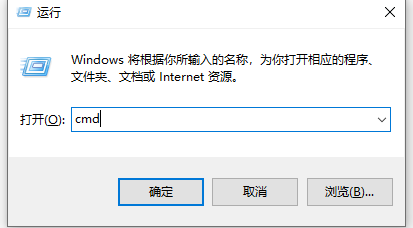
2.我们在命令提示符窗口中输入命令:sfc /scannow,按回车开始执行操作即可修复win11控制面板无法打开的情况。
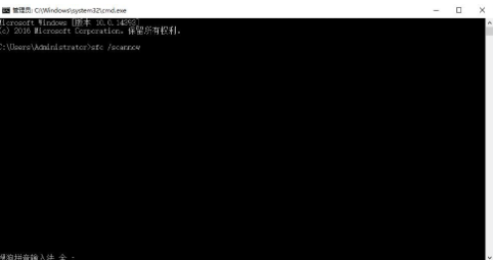
1.当方法一无法进行修复的时候,可能是更新win11系统组件有所缺失,此时我们只能重装win11系统进行修复,在桌面上打开下载好的“系统”工具,选择win11系统进行下载安装。
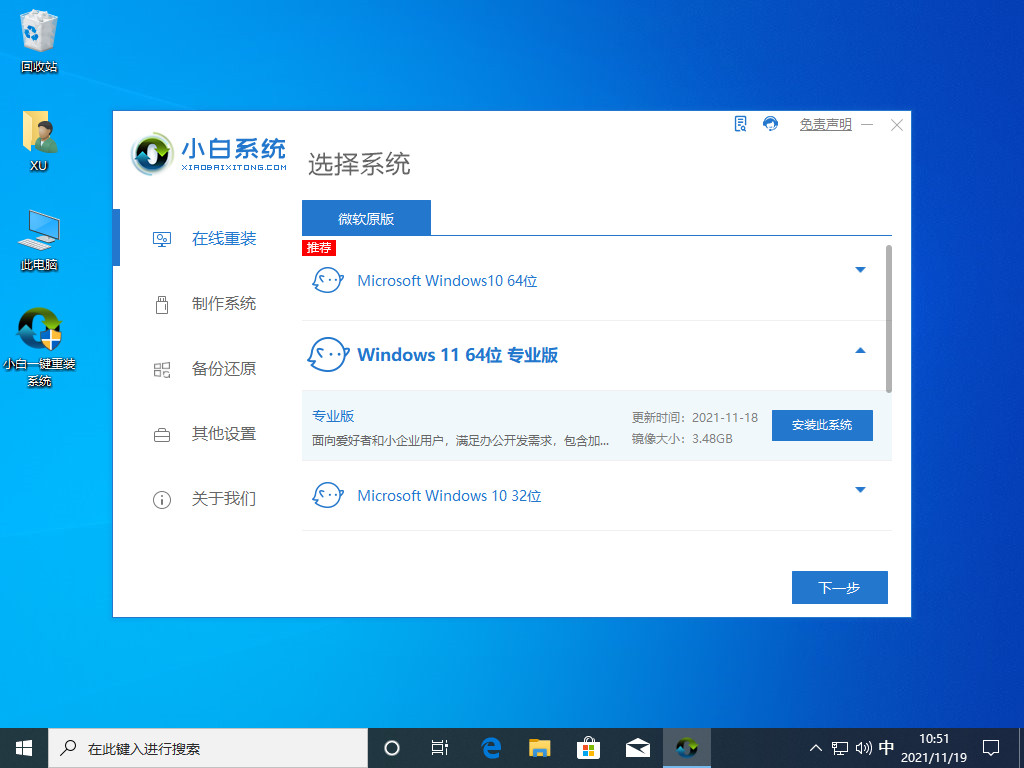
2.当系统下载完成后,我们点击“立即重启”选项。
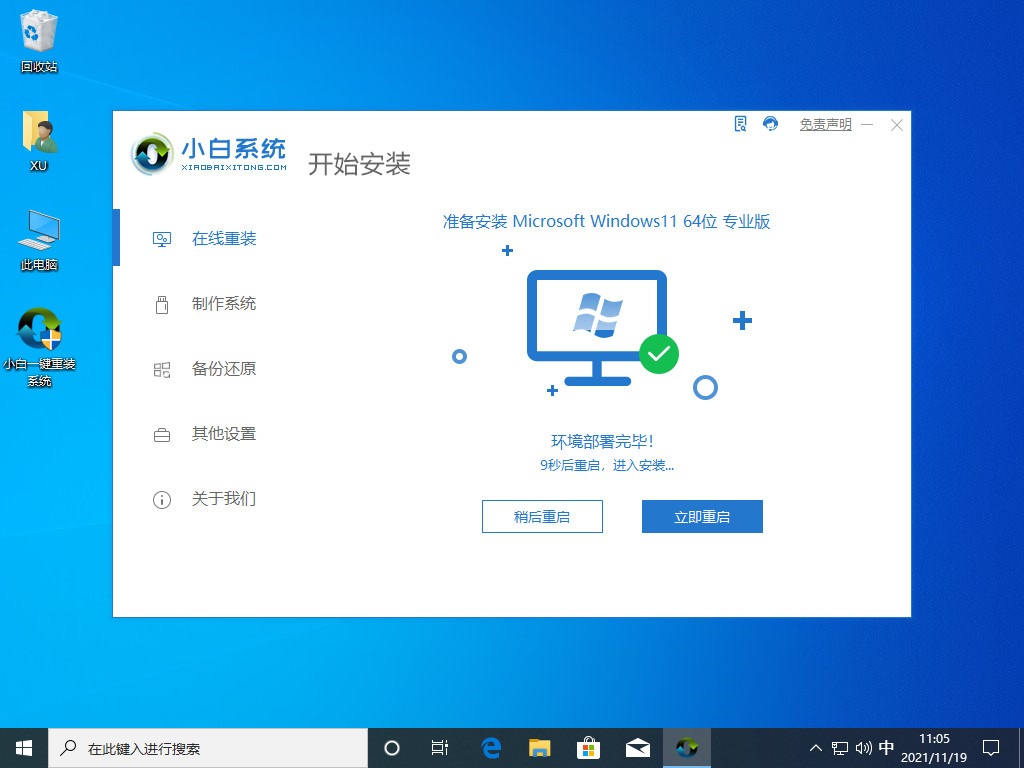
3.在这个页面下选择第二个选项进入pe。
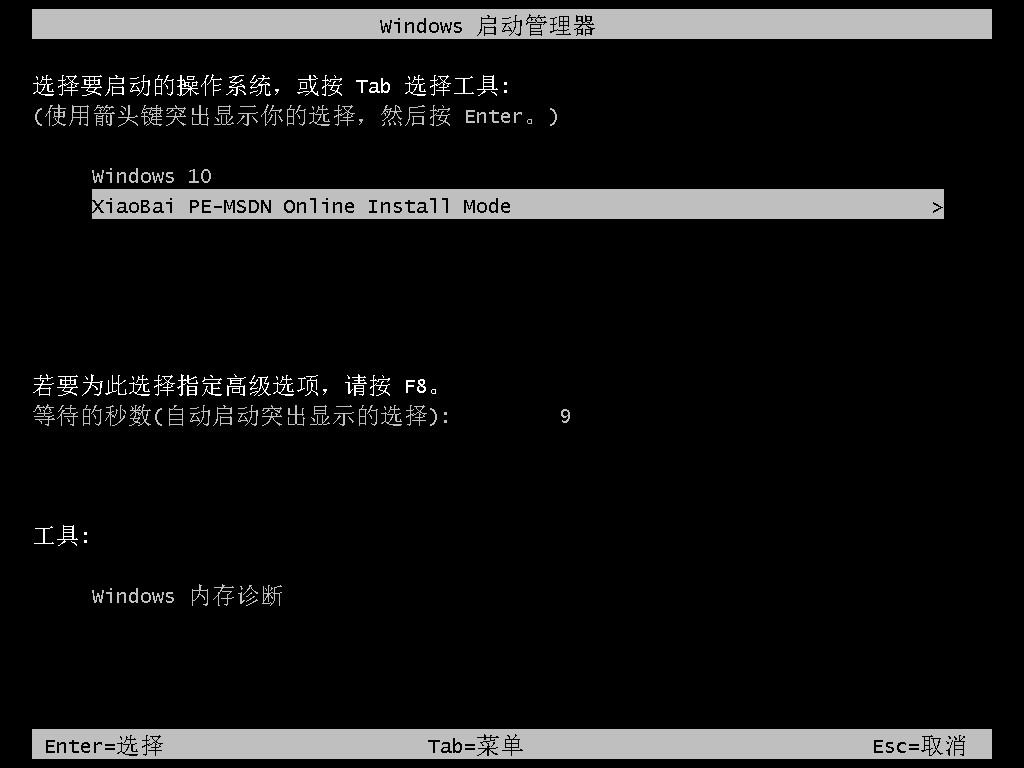
4.装机工具会自动进行系统的安装操作,无需我们手动干涉。
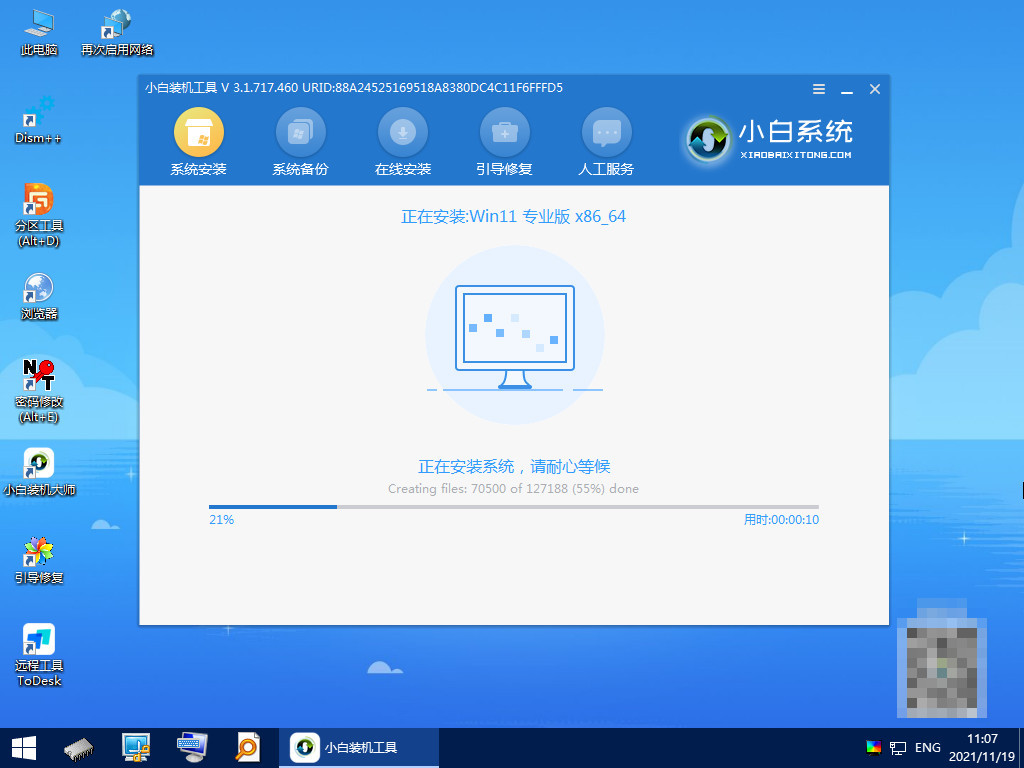
5.系统安装完成后,我们再次重启电脑。
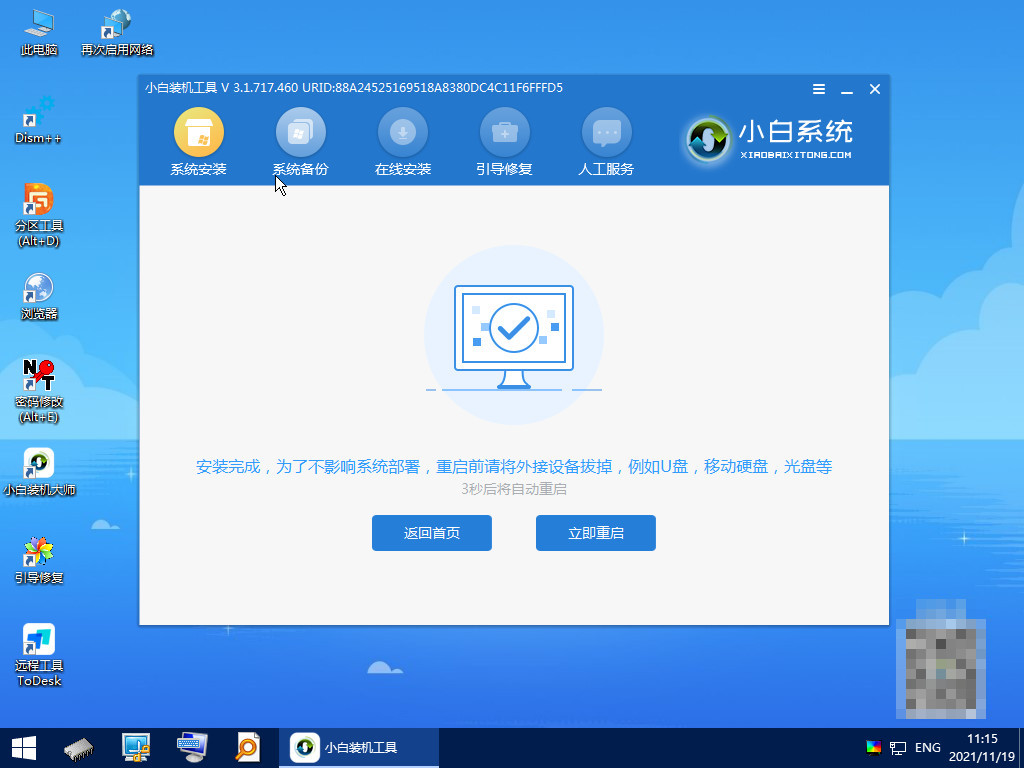
6.最后重启进入新的页面时,你就会发现win11控制面板能够正常打开啦。
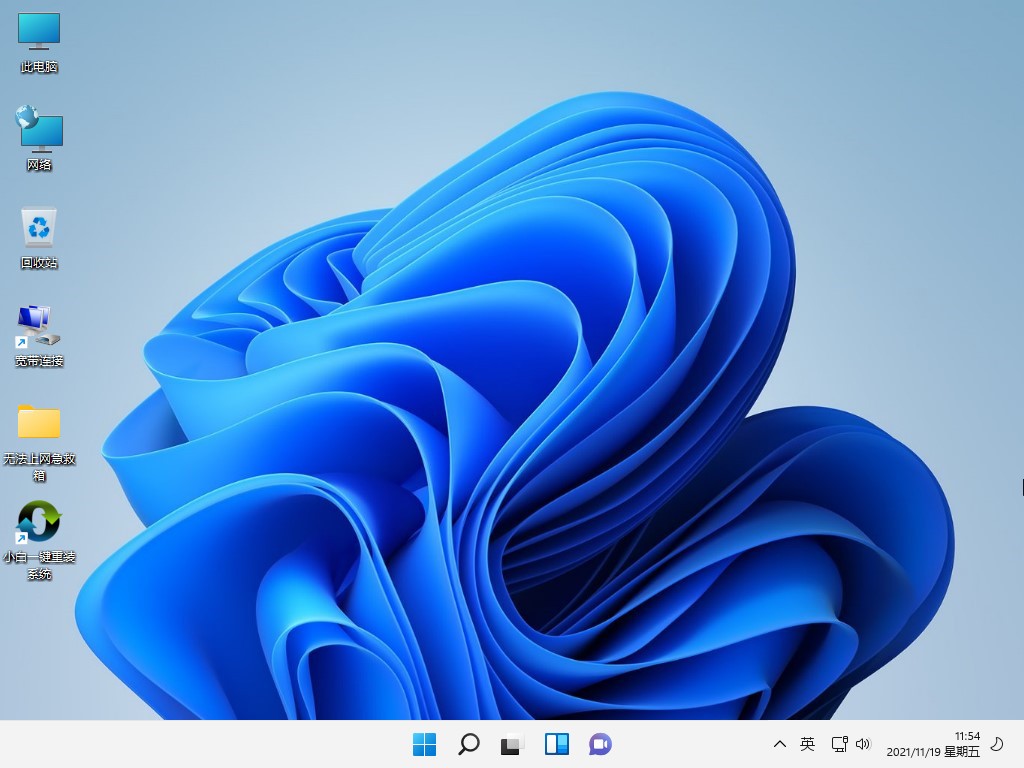
uc电脑园提供的技术方案或与您产品的实际情况有所差异,您需在完整阅读方案并知晓其提示风险的情况下谨慎操作,避免造成任何损失。

浏览次数 618
浏览次数 912
浏览次数 411
浏览次数 2386
浏览次数 1306
未知的网友